웹에이전시에서 근무하면서 매일 cafe24 웹호스팅만 안내하고 사용했었다.
이번에 새로 받은 프로젝트가 AWS를 사용한다고 해서, 해당 공부를 하며 기록을 남길 겸 아래와 같이 쓴다.
AWS에 EC2 인스턴스를 생성
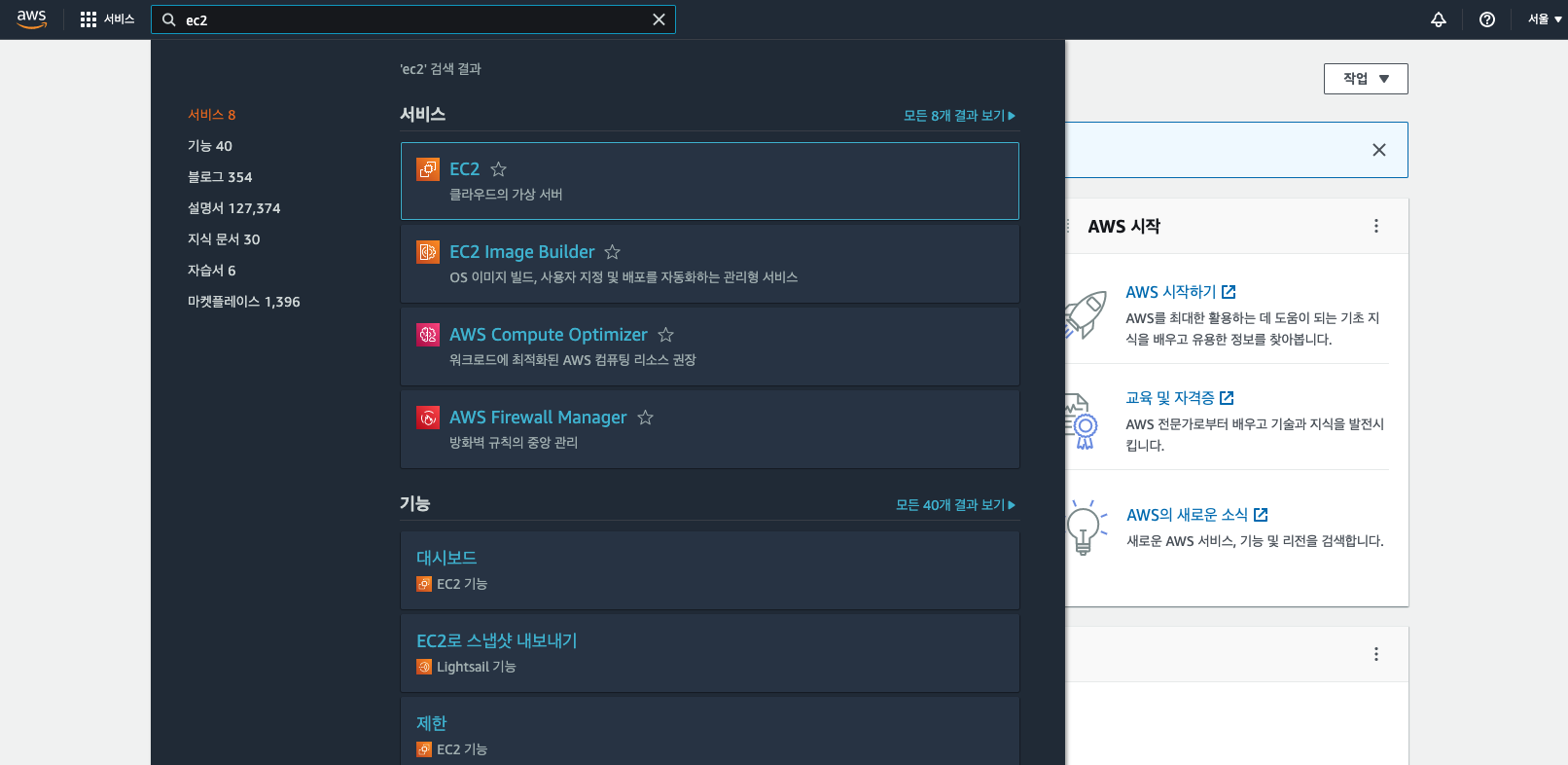
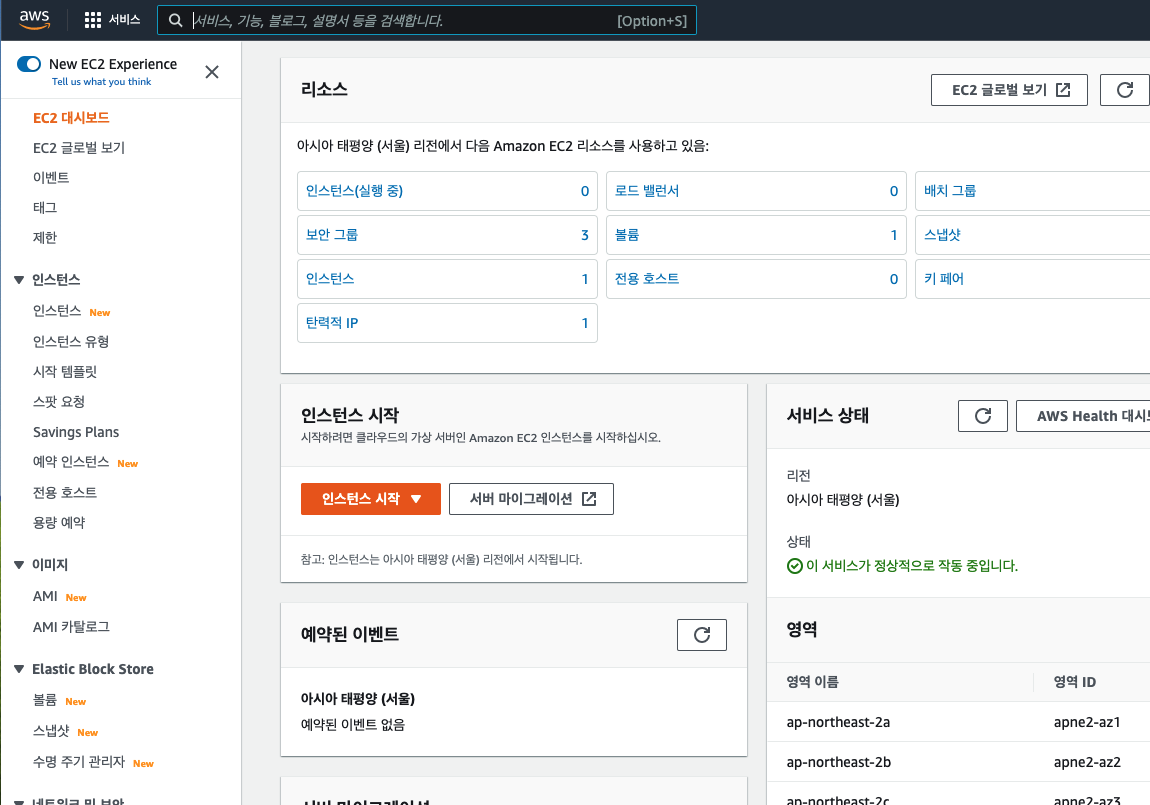
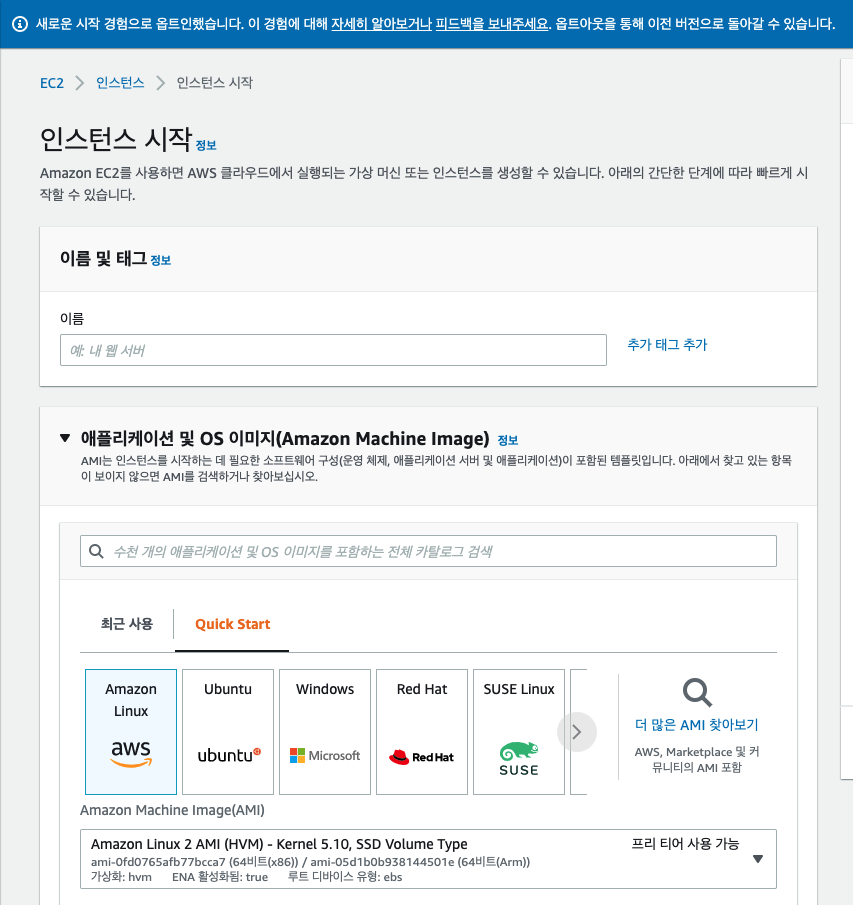



EC2에 ssh 접속
생성된 인스턴스에 접속해야 서버 세팅을 할 수 있다. 일반 웹호스팅이면 호스팅 생성 시 입력한 원격 접속 계정정보들로 바로 붙으면 되지만, 얘는 다른 방법을 써야한단다.
- 탄력적 IP 주소 등록

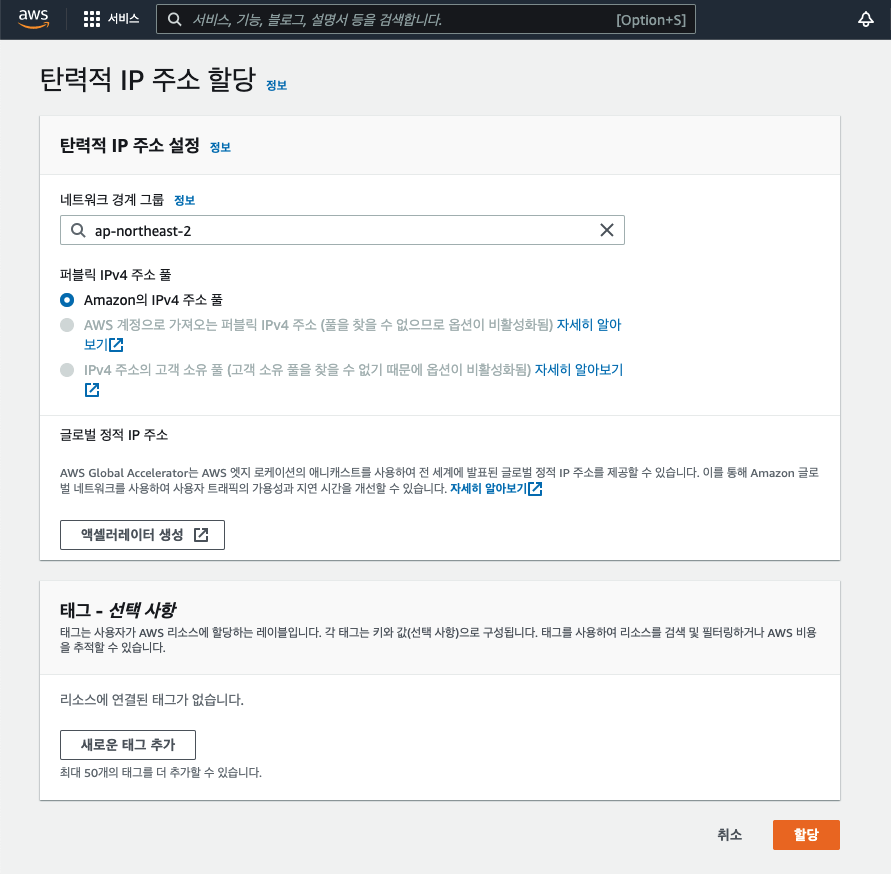

- 키 파일을 이용한 ssh 접속 (MacOS)
window 사용자는 ec2 putty 접속 키워드로 구글링하면 관련된 정보를 확인할 수 있다.
다운받은 키 파일을 안전한 곳으로 옮기고, 해당 위치로 이동하여 아래 커맨드를 입력한다.
ssh -i 키파일명.pem ec2-user@탄력적IP나는 OS를 Amazon linux로 선택했기 때문에 ec2-user라는 계정명이 있는것이고, Ubuntu를 선택했다면 ec2-user 대신에 ubuntu로 입력하면 접속할 수 있다.
매번 원격 접속할 때마다 저 커맨드를 일일이 입력하는 건 귀찮은 일이다.
.ssh/config에 접속 정보를 세팅해두면 원격 접속할 때 일일이 해당 키파일 위치로 이동하여 저 길다란 명령어를 칠 필요가 없다.
- 참고 블로그
https://hanbee1005.github.io/aws/ec2/ssh/mac/2021/10/08/aws-ec2-ssh.html
[AWS] AWS EC2 인스턴스에 접속(MAC)
AWS EC2 접속 EC2 인스턴스 생성 pem 키 파일의 권한을 변경 $ chmod 600 pem파일이름.pem ec2 접속 $ ssh -i pem경로 사용자이름@ec2의_퍼블릭_IPv4_주소_또는_도메인 AWS 인스턴스의 이미지 종류에 따라 사용자
hanbee1005.github.io
http://taewan.kim/post/ssh_config/
ssh config 설정 방법
클라우드 서비스에 접근하기 위해서 혹은 github에 인증을 받기 위해서 ssh 보안키를 생성하는 절차가 필요합니다.
taewan.kim
1. 키 파일을 ~/.ssh/ 경로로 복사한다.
cp 키파일명.pem ~/.ssh/
2. ~/.ssh/ 경로로 이동한다.
cd ~/.ssh/
3. ~/.ssh/ 경로에 config 파일을 생성, 설정값을 입력한다.
vi config
####### config 내용 #######
Host 접속 시 사용할 키워드명
HostName 탄력적 IP
User ec2-user
IdentityFile ~/.ssh/키파일명.pem
4. 원격접속
ssh 접속 시 사용할 키워드명

'PHP > AWS' 카테고리의 다른 글
| 04. AWS - Amazon Linx 2 AMI에 MySQL 설치하기 (0) | 2022.06.29 |
|---|---|
| 03. AWS - Amazon Linx 2 AMI에 PHP 설치 후 NginX 연동하기 (0) | 2022.06.29 |
| 02. AWS - Amazon Linx 2 AMI에 NginX 설치 (0) | 2022.06.24 |


